Come disinstallare applicazioni Mac
Ti sei finalmente deciso a passare da Windows a OS X, hai acquistato il tuo primo Mac e hai iniziato a sperimentarne le funzionalità e ad aggiungere nuovi programmi ma… adesso ci hai ripensato e vorresti rimuovere qualche applicazione? Se la tua risposta è "si" ma non sai come fare voglio subito rassicurarti su una cosa: disinstallare applicazioni Mac è estremamente semplice, praticamente come bere un bicchier d'acqua.
Infatti, anche se apparentemente potrebbe sembrarti il contrario la procedura che bisogna seguire per disinstallare applicazioni Mac risulta molto più facile di quella che è necessario effettuare su Windows.
Prenditi quindi qualche minuto di tempo libero e dedicati alla lettura delle seguenti righe per scoprire come fare per disinstallare applicazioni Mac.
Partendo dal presupposto che per disinstallare applicazioni Mac tutto quel che bisogna fare altro non è che trascinare l'icona del programma che si desidera rimuovere direttamente nel Cestino la prima mossa che devi compiere è recarti nella cartella Applicazioni del computer ed individuare l'icona del software che desideri disinstallare. Per fare ciò recati sulla Scrivania del Mac, porta il cursore del mouse sulla voce Vai presente nella barra dei menu e poi fai clic sulla voce Applicazioni dal menu visualizzato. In alternativa puoi utilizzare la combinazione di tasti cmd+shift+A sulla tastiera del computer oppure puoi selezionare il collegamento Applicazioni dalla barra laterale del Finder.
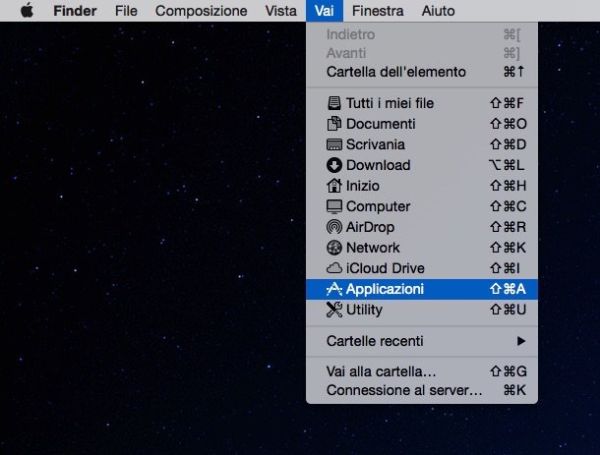
Nella finestra che a questo punto andrà ad aprirsi individua l'icona dell'applicazione che desideri disinstallare, cliccaci sopra e trascinala nel cestino che trovi collocato sul dock. In alternativa puoi cliccare con il tasto destro del mouse sull'icona dell'applicazione che vuoi disinstallare dal Mac e scegliere la voce Sposta nel Cestino dal menu visualizzato.
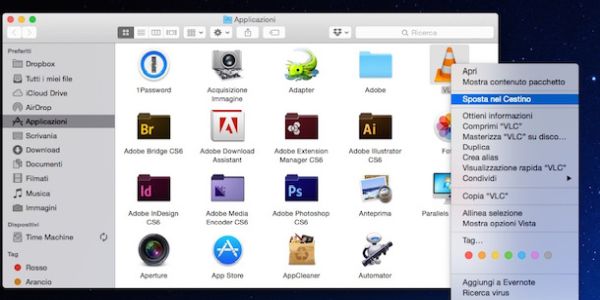
Successivamente dovrai digitare la password del tuo account utente su OS X e svuotare il Cestino. Se non sai come fare per svuotare il cestino clicca con il tasto destro del mouse sull'icona del Cestino, seleziona la voce Svuota il Cestino dal menu che compare e conferma il tutto cliccando sul pulsante con su scritto Svuota il Cestino.
Tieni presente che quando svuoti il Cestino l'applicazione viene rimossa definitivamente da Mac quindi se disponi di file creati con l'applicazione che stai per disinstallare potresti non essere più in grado di aprirli.
Nel caso delle applicazioni scaricate ed installate tramite Mac App Store puoi disinstallare applicazioni Mac effettuando una procedura alternativa a quella che ti ho appena indicato.
Tutto quello che devi fare è accedere a Launchpad cliccando sulla sua icona presente sul dock di OS X oppure pigiando sull'icona a forma di lente di ingrandimento collocata nella parte in alto a destra della barra dei menu, digitando launchpad nel campo di ricerca visualizzato e facendo doppio clic sul primo risultato della ricerca, quello che viene etichettato come il migliore.
Una volta avviato Launchpad individua l'applicazione scaricata dal Mac App Store che desideri eliminare, cliccaci sopra con il tasto sinistro del mouse e continua a tenere premuto sino quando non vedi comparire una x nell'angolo in alto a destra. Per disinstallare applicazioni Mac procedi facendo clic sulla x.
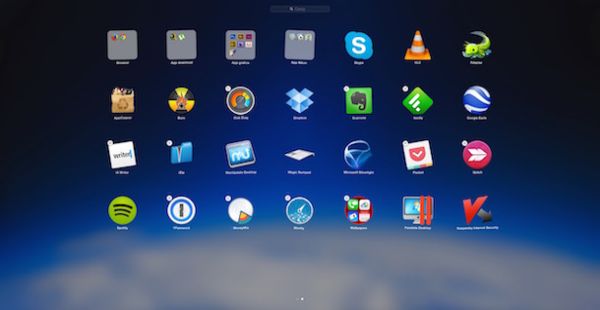
Un'ultima alternativa alle procedure che ti ho già indicato per disinstallare applicazioni Mac è poi quella di ricorrere all'impiego di AppCleaner. Si tratta di un'applicazione gratuita per OS X che analizza il contenuto dell'hard disk e permette di disinstallare completamente i programmi selezionati evitando che questi lascino eventuali residui sul sistema.
Per disinstallare applicazioni Mac con AppCleaner clicca qui per collegarti all pagina di download dell'applicazione e poi clicca sulla versione che desideri scaricare pigiando sull'apposita voce annessa alla sezione Downloads.
Attendi quindi che il download del'app venga portato a termine dopodiché trascina l'icona di AppCleaner nella cartella Applicazioni del tuo Mac.
Adesso avvia AppCleaner facendo doppio clic sulla sua icona. Procedi trascinando nella finestra del programma l'icona dell'applicazione che vuoi disinstallare e poi pigia sul pulsante Elimina collocato nell aparte bassa della finestra.
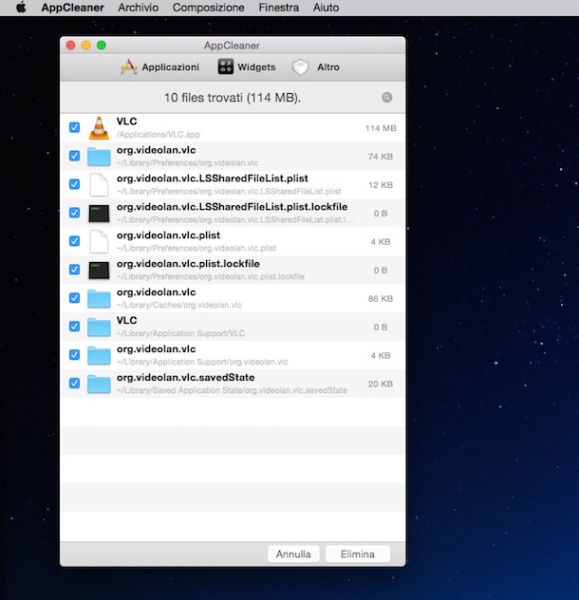
Puoi disinstallare applicazioni Mac con AppCleaner anche cliccando sulla voce Applicazioni collocata in alto a sinistra della finestra del programma, individuando l'icona o il nome dell'app che desideri eliminare, selezionandola, pigiando su Cerca e successivamente su Elimina.
Sappi che oltre a disinstallare applicazioni Mac AppCleaner consente di rimuovere anche i widget dalla dashboard e i plugin che risultano installati nel sistema. Per rimuovere widget e plugin ti basta pigiare, a seconda di ciò che vuoi eliminare, sulle voci Widgets o Altro presenti nella finestra di AppCleaner, individuare l'elemento su cui vuoi agire, spuntare la casella ad esso associata, cliccare su Cerca e infine su Elimina.
